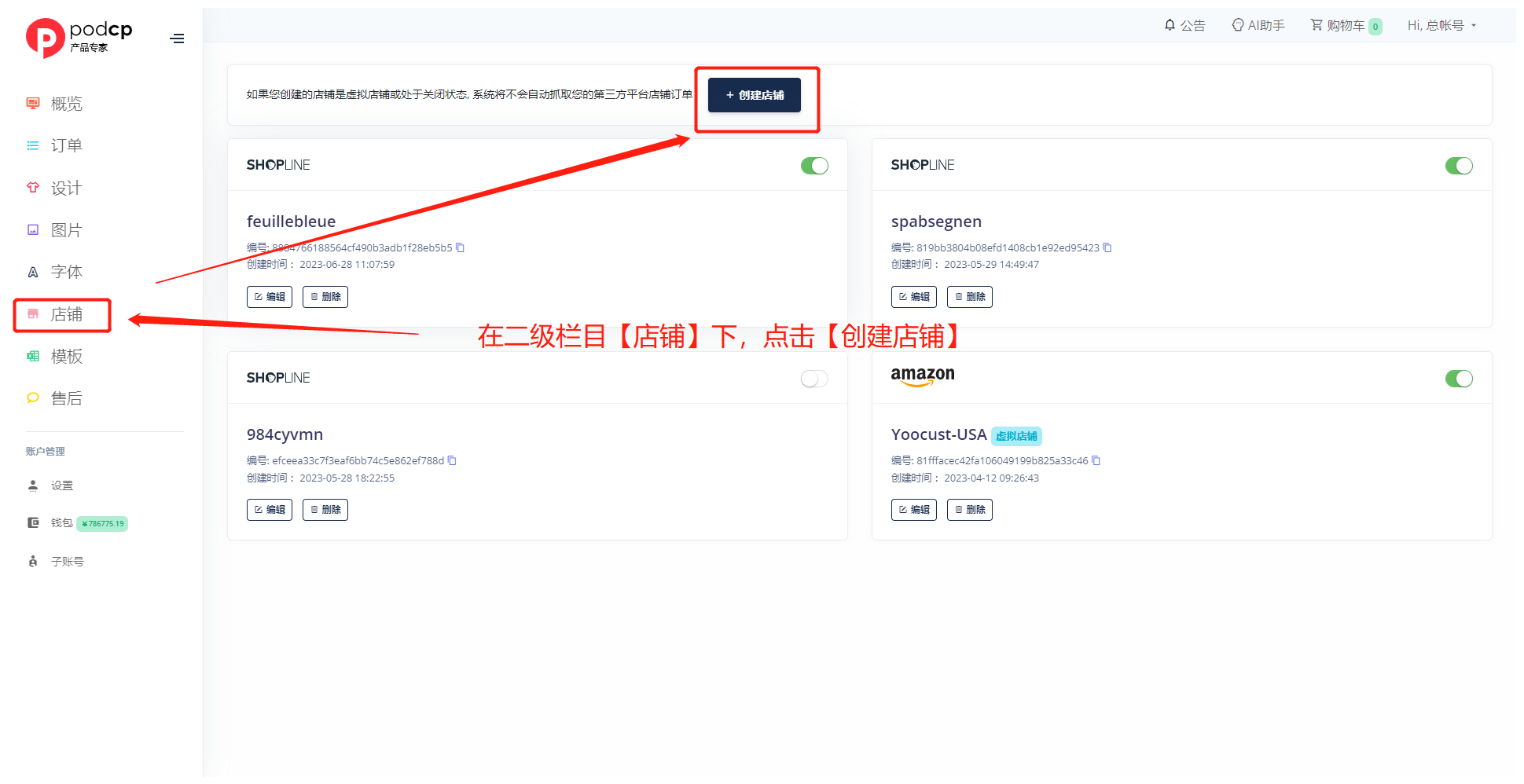6. 在系统上创建一个对应类型的店铺
因为我们同时支持【ETSY,Shopfiy,Shoplazza,Shoplize,Woocomerce】多种订单导入,如果你不创建店铺,我们将不知道你的订单是哪种类型。同时创建了店铺类型,更便于您将各个平台的订单进行分类管理。
6.1 在【用户中心】下二级栏目【店铺】中点击【创建店铺】按钮。
6.2 在【创建店铺】下,选择对应的类型进行店铺创建——
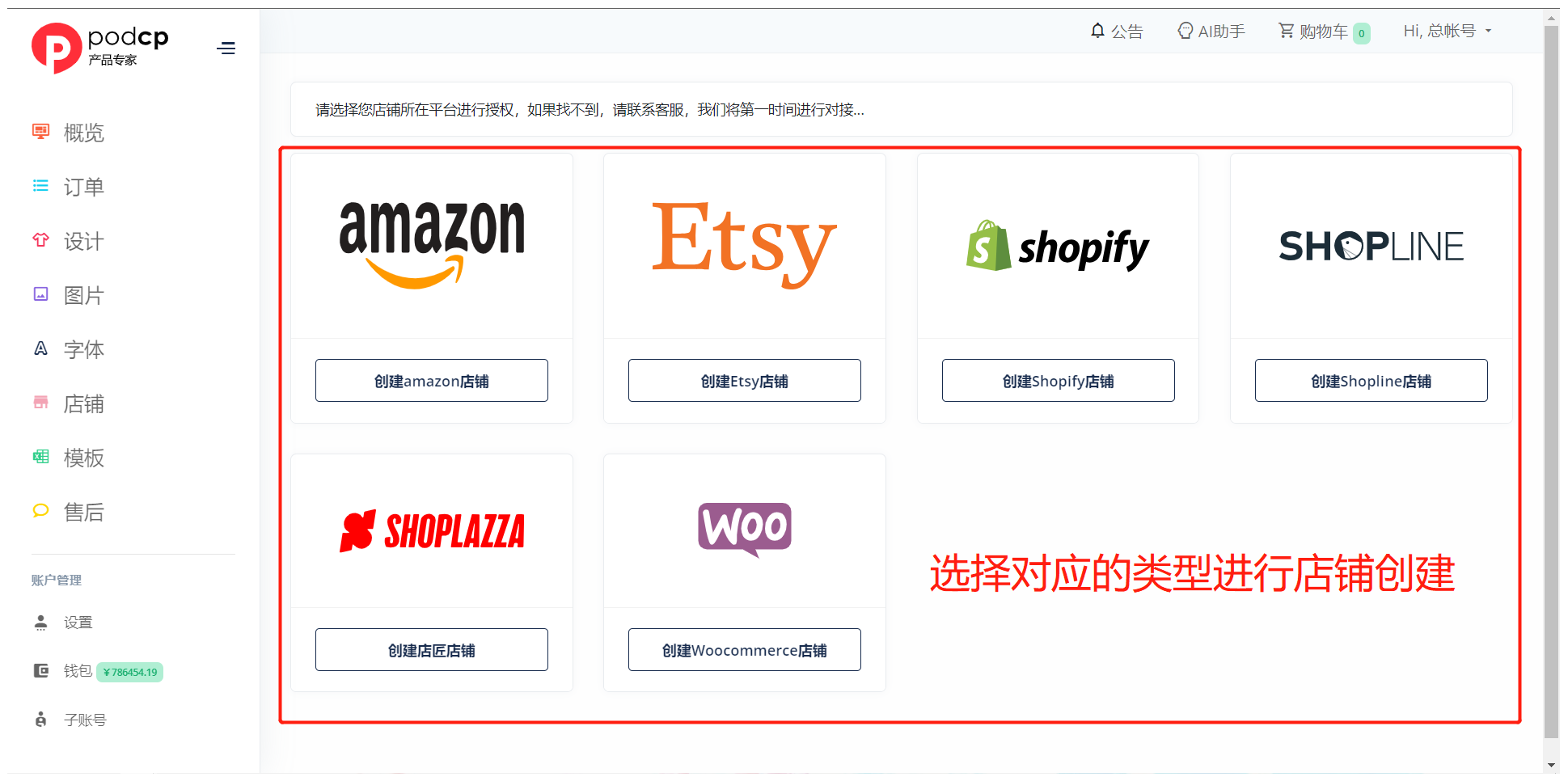
6.3 在【用户中心】下【店铺】,查看和管理所有的店铺——
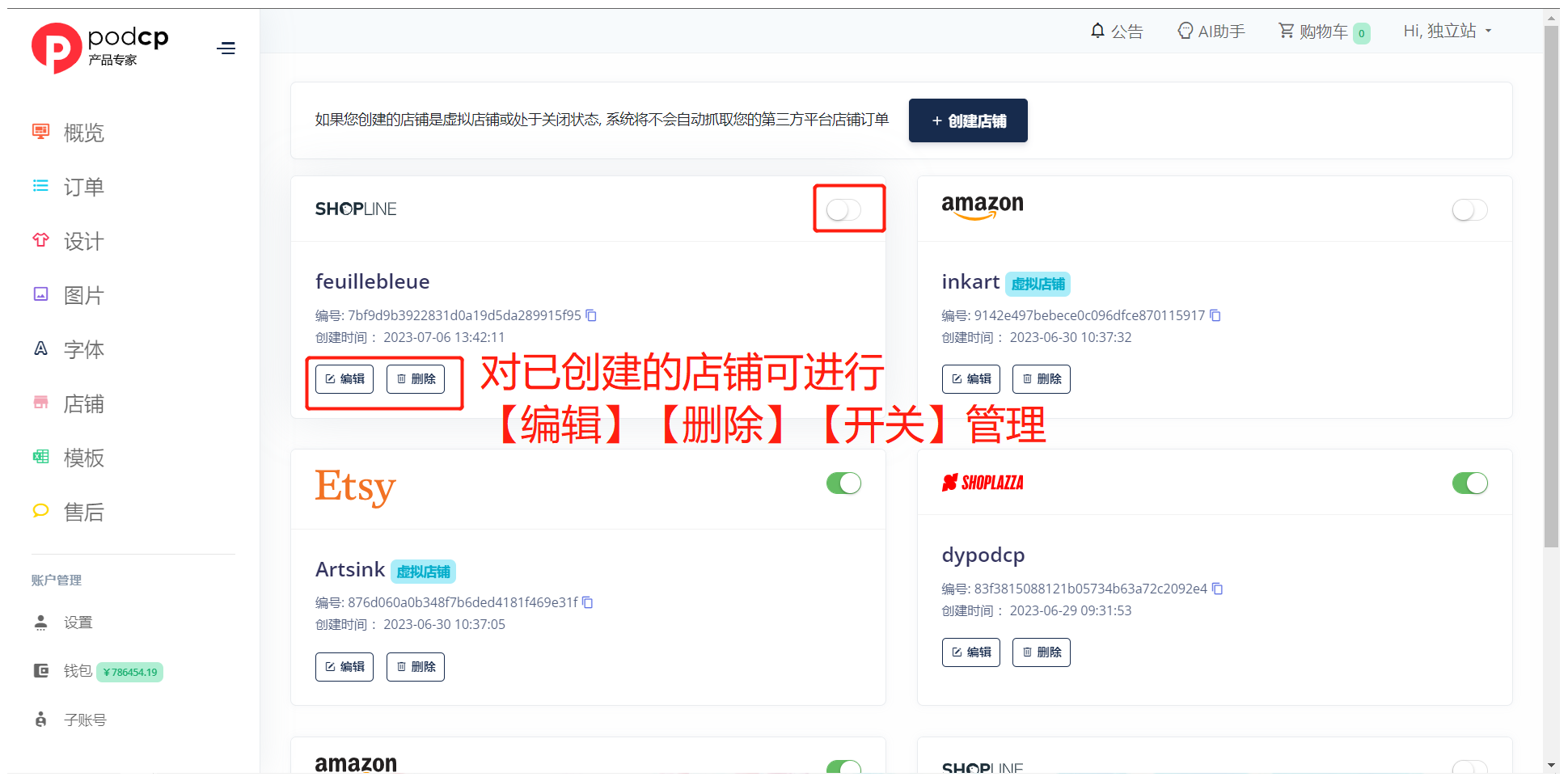
点击查看【创建一个店匠店铺】
点击查看【创建一个Shopline店铺】
点击查看【创建一个Amazon店铺】
点击查看【创建一个Etsy店铺】